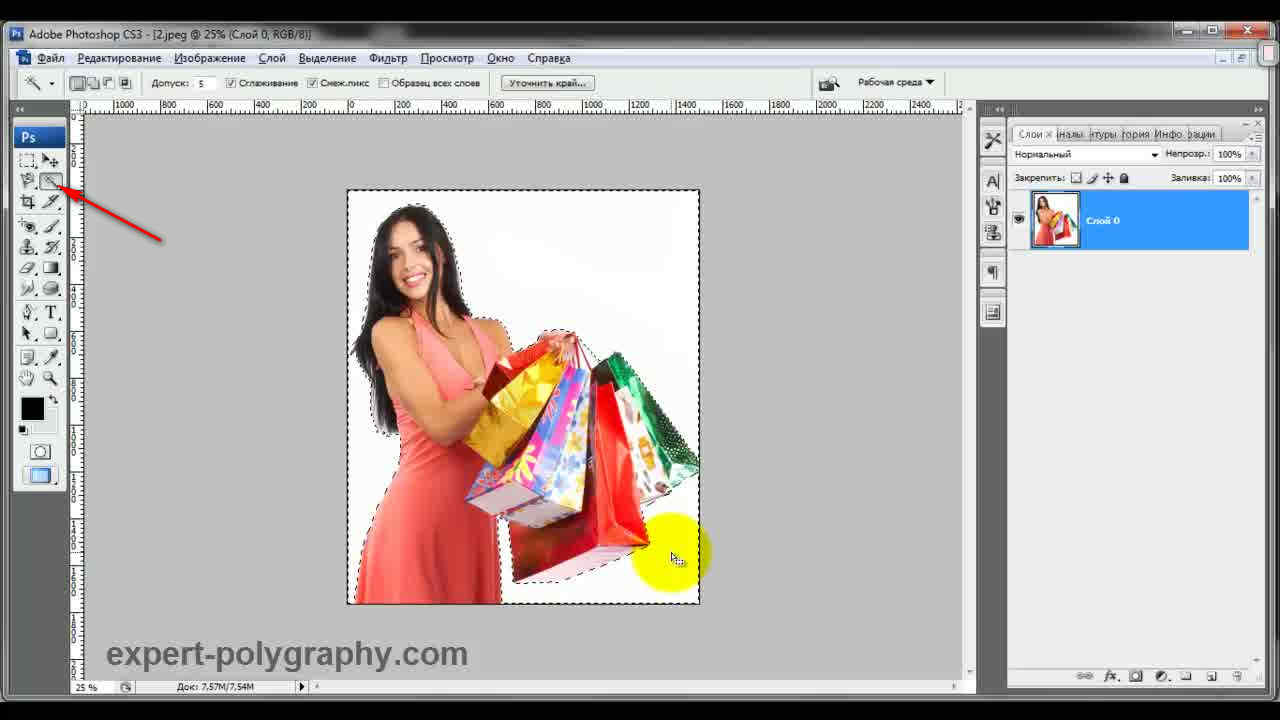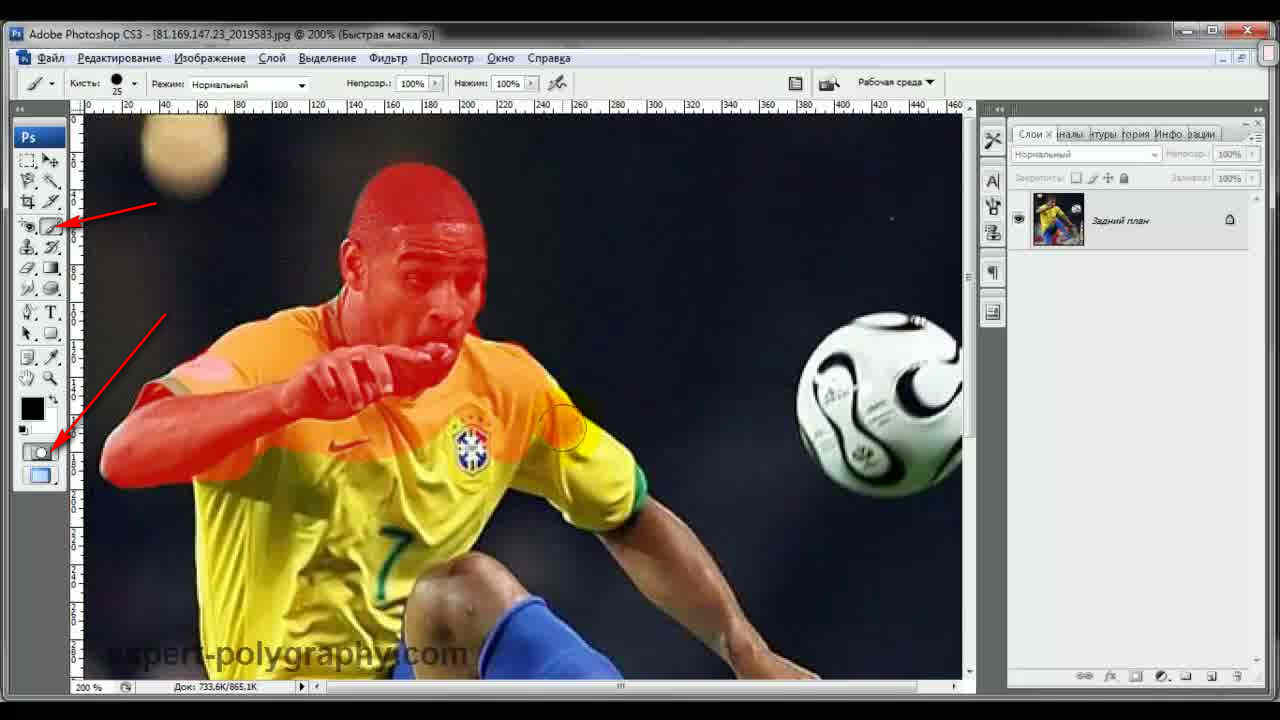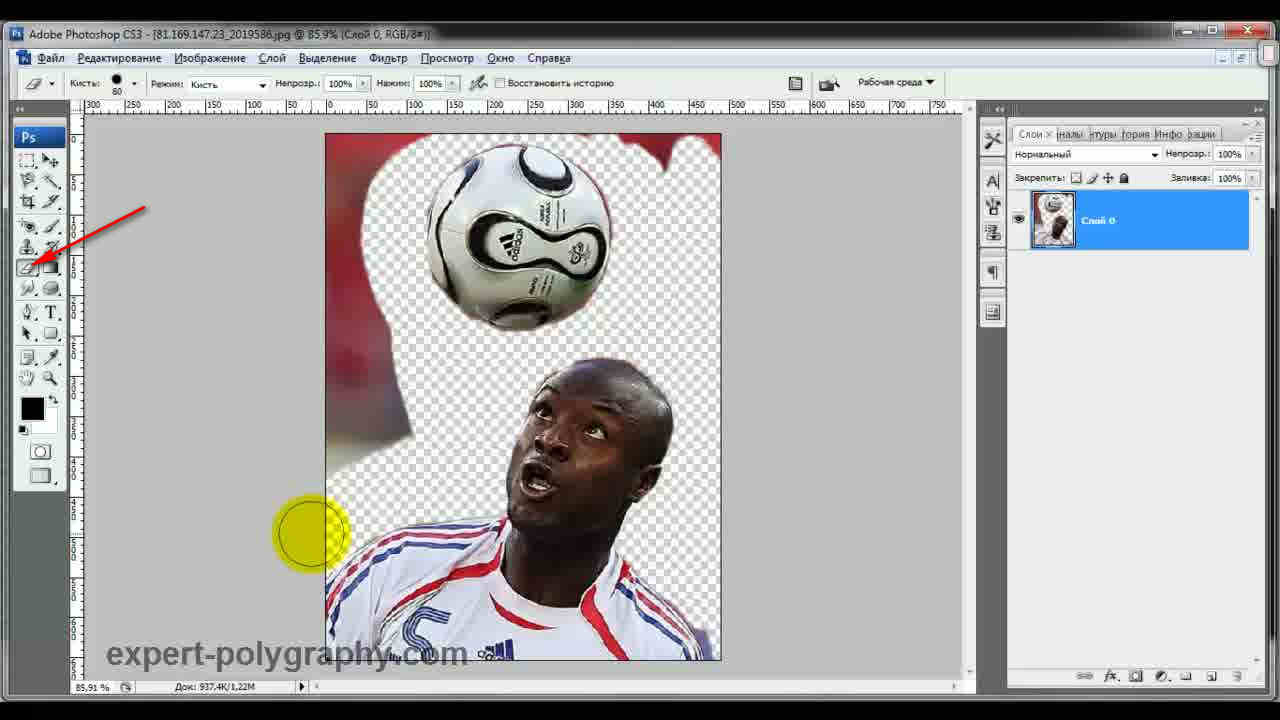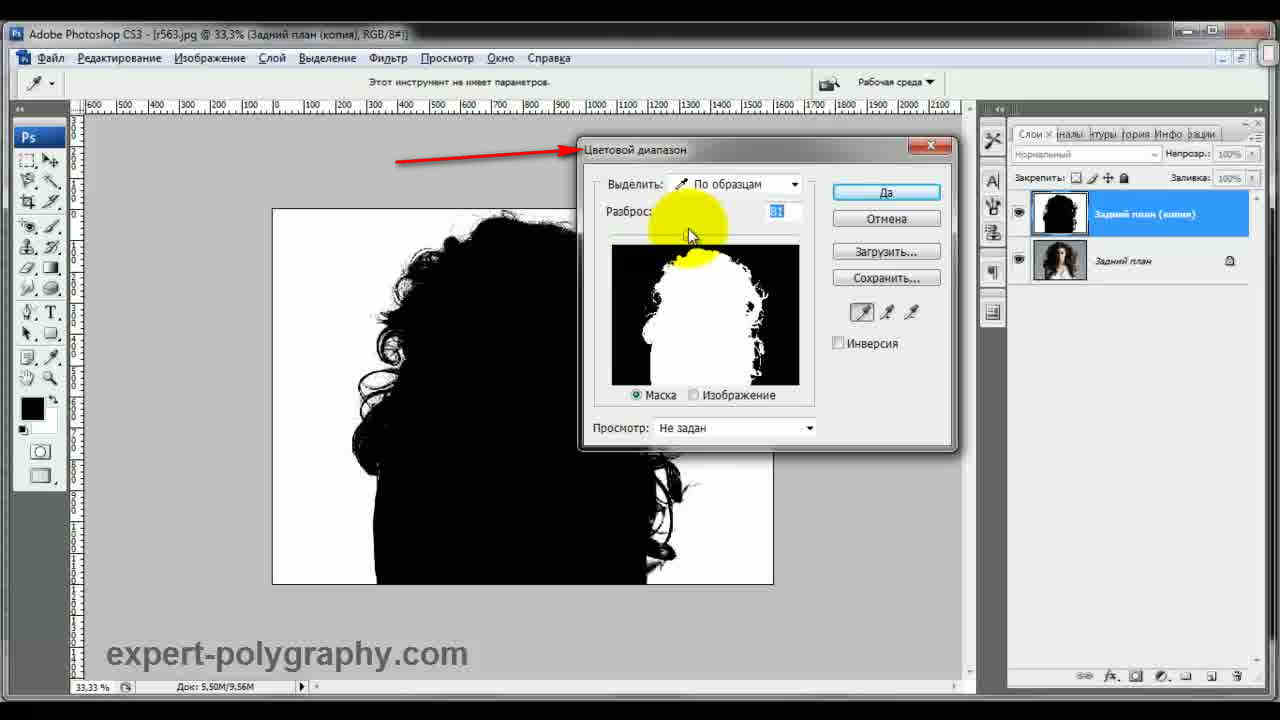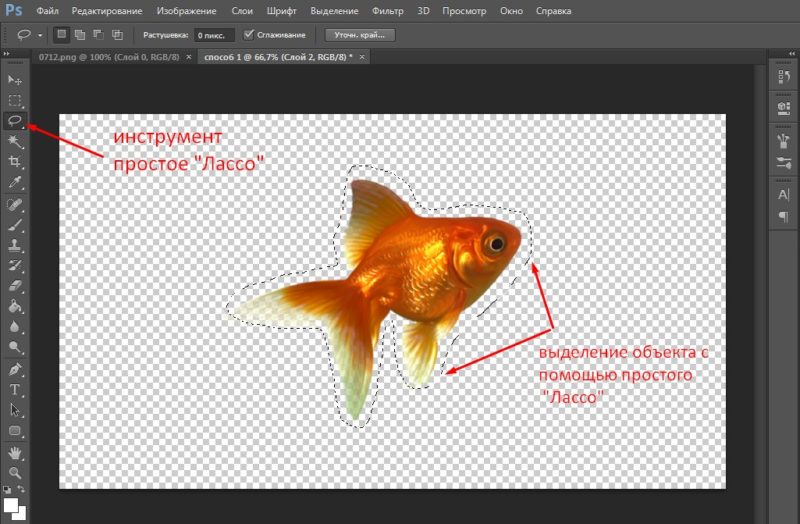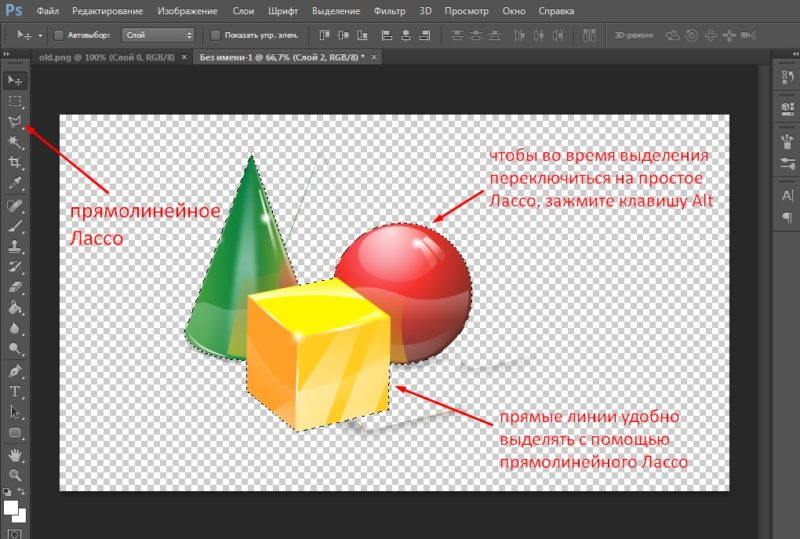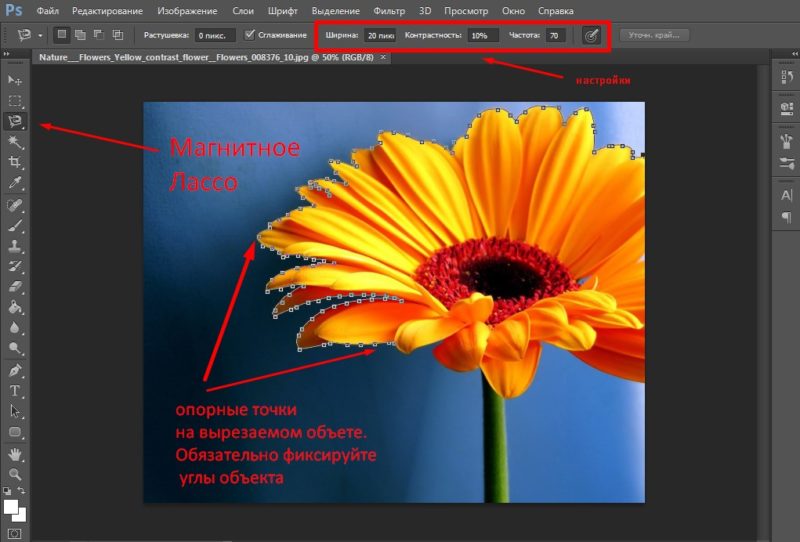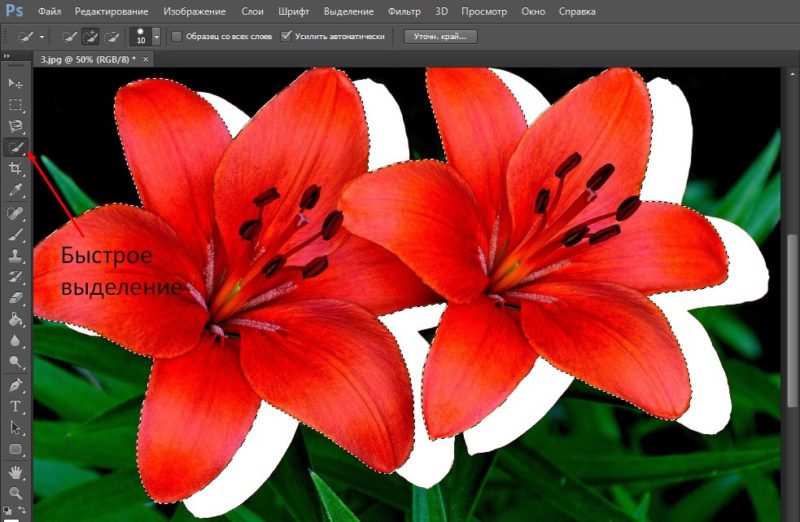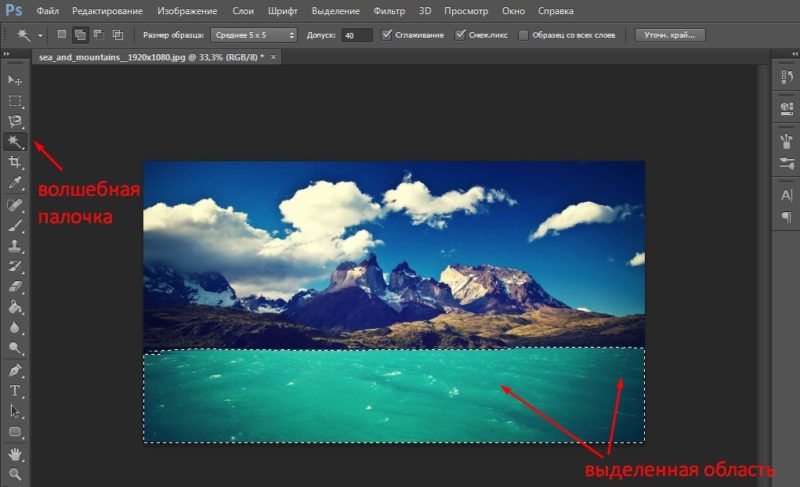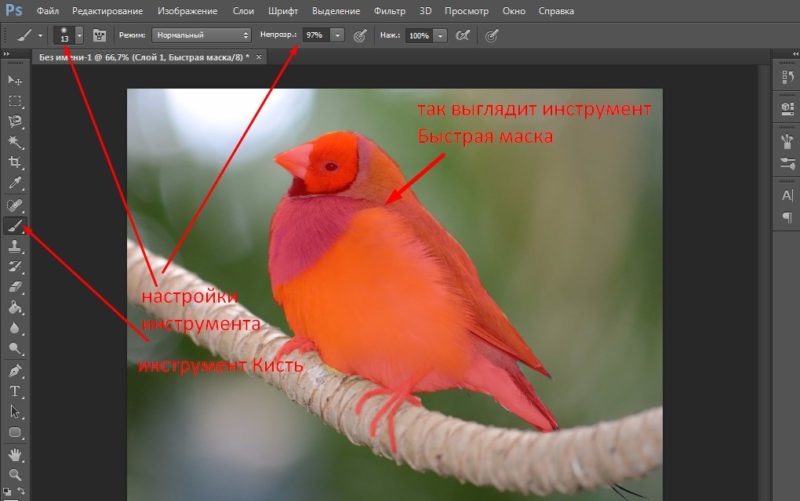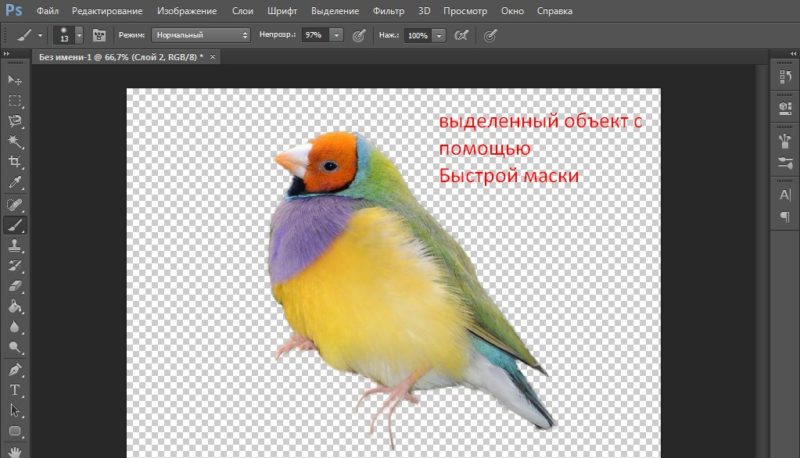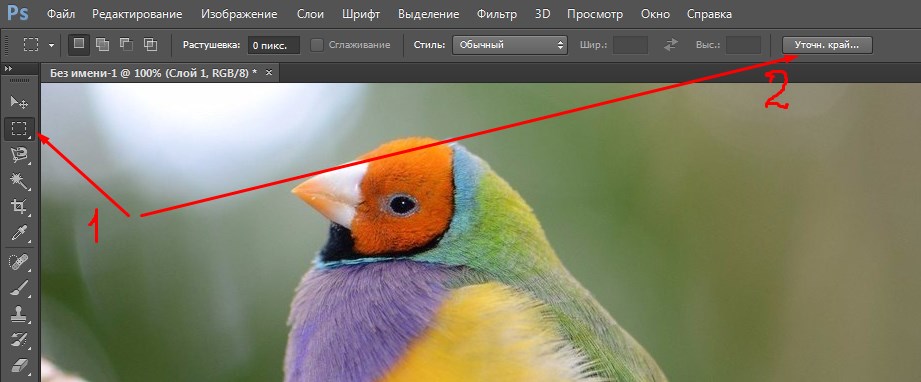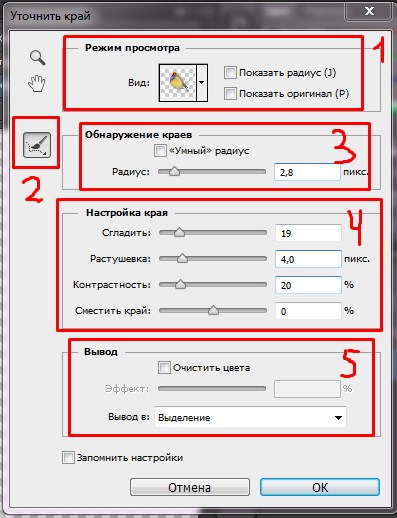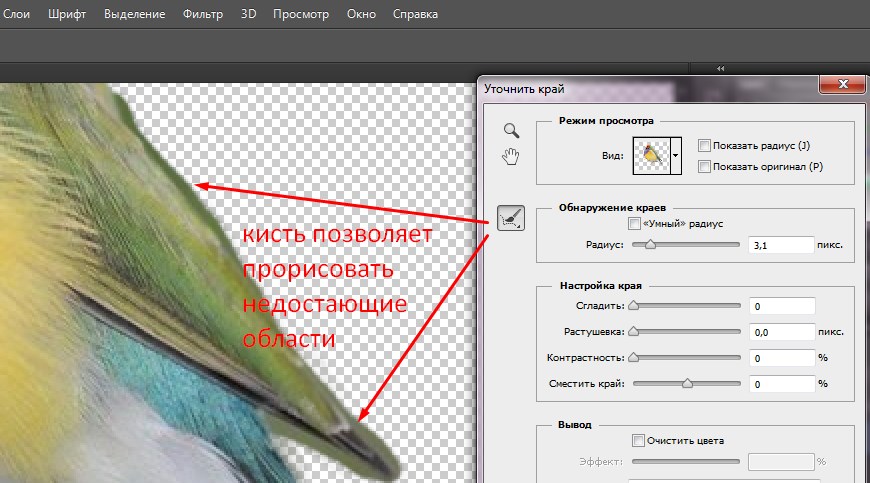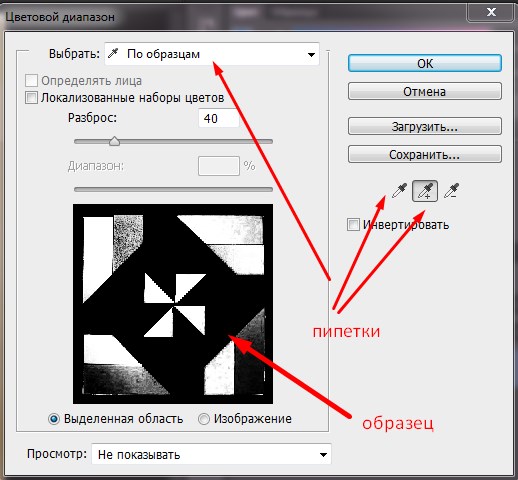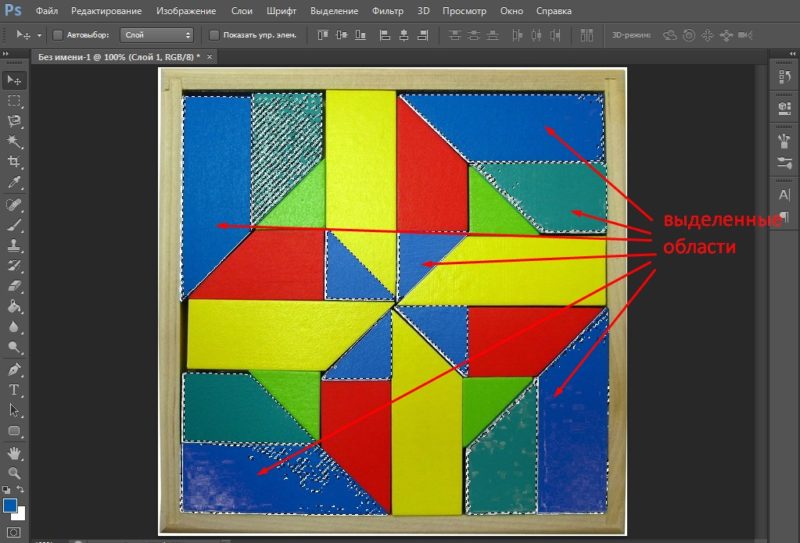Как вырезать сложный объект в фотошопе
Как вырезать объект в Photoshop. 4 простых способа

В Photoshop очень много внимания уделяется инструментам выделения, некоторые из них работают довольно просто, другие имеют более сложные настройки и начинающему пользователю сложнее понять как они работают.
Например, предмет который находится на белом фоне, можно вырезать всего несколькими нажатиями мышкой. А как точно вырезать сложные элементы на темном фоне или кучерявые волосы человека? Стандартный инструмент лассо здесь не подойдет.
Конечно, существует гораздо больше способов вырезать объект с фотографии, чем 4 описанные мною. На мой взгляд это самые удобные, каждый из способов отличается принципом выделения и поэтому перед обработкой фото вы можете понять, какой из них будет лучше подходить для данного типа фотографии.
1. Выделение инструментами лассо.
Если объект находится на белом фоне, можете попробовать выделение «волшебной палочкой«. Этот инструмент автоматически распознает пятна одного цвета и выделяет их.
Если выделение не захватило часть фона, то удерживая клавишу SHIFT можно добавить кусок к выделенной области. Чем больше чувствительность волшебной палочки, тем больше она «хватает».
Если фон не однородный и на нем присутствует много других деталей, но видна четкая граница между предметом и фоном, то можно использовать инструмент «магнитное лассо«. Линия этого лассо залипает или примагничивается к краю предмета, достаточно только вести курсор по контуру.
2. Выделение быстрой маской.
Для этого способа возьмите кисть черного цвета и перейдите в режим быстрой маски. Рисуя черной кистью предмет закрашивается в красный цвет. Не закрашенное станет выделенным при нажатии снова на режим быстрой маски.
Основное преимущество это способа в возможности не только закрашивать, но и стирать красную область (белой кистью). А изменяя параметры кисти, можно получать выделение с жесткими и мягкими границами.
Удобно использовать если предмет имеет местами четкие грани, местами размытые контуры.
3. Вытирание фона ластиком
Преобразовав фон в слой, инструментом «ластик» стирайте все, что вам не нужно. Данный способ пригодится при монтаже на другой фон, когда не ясно что должно остаться, а что нет.
Инструмент «ластик» тоже имеет дополнительные преимущества. Например, иметь разную прозрачность и разную мягкость кисти. Но в отличие от предыдущего способа не позволяет вернуть стертое.
Поэтому, если вам нужно страховка, используйте инструмент быстрой маски, а еще лучше «маски слоя».
4. Вырезание волос
Вырезать волосы от фона вручную очень сложно, особенно такие кучерявые локоны как на фотографии. Создайте сначала дубликат слоя, который будем преобразовывать. Повысив контраст между фоном и предметом с помощью уровней (CTRL+L), становится легче выделить их автоматическим способом.
Волосы стали темнее, а фон светлее. Но лицо осталось светлым, лучше его закрасить тоже черной кистью, чтобы выделить только фон.
Дубликат слоя уже не нужен, удалите его.
Это последний и самый интересный способ выделения. Чтобы качественно вырезать объект в Photoshop, можно использовать все описанные способы выделения, а иногда нужно умело сочетать их для хорошего результата.
Как вырезать сложные объекты
с нечеткими границами: волосы, мех, шерсть
Многие пользователи фотошопа недооценивают возможности инструментов редактора для вырезки объектов.
Между тем, знание особенностей их настройки позволяет успешно их применять и ускорить процесс. В этой статье мы рассмотрим вырезание волос с помощью инструмента Быстрое выделение, уточнения края и Архивной кисти.
Открываем фотографию (.jpg 1.52 Мб). Нам надо вырезать девушку, максимально сохранив вьщиеся волосы.
Выбираем в панели Инструментов Быстрое выделение ( Quick Selection ).
Для начала — немного о работе инструмента:
Может работать в режимах:
По умолчанию активирована опция «Создать новую», после начала работы она автоматически переключается на «Добавление к выделенной области».
Принцип работы этого инструмента заключается в создании выделения автоматическим определением границ раздела на основе рисуемого круглой настраиваемой кистью.
4. Размер отпечатка кисти определяет образец, на основе которого создается выделение.
5. Если документ многослойный, галочка в Образец на основе всех слоев даст возможность не сливать их.
6. Автоусиление (Auto-Enchance): Смещает края выделения ближе к рисуемым (они получаются более резкими, можно использовать на высококонтрастных исходниках)
7. Уточнить край (Refine Edge)
Опция, которая становится активной при создании выделения. С помощью Уточнения краев производится более аккуратная настройка его границ.
1. Создаем область выделения
1. Ставим жесткость 0% и достаточно большой размер отпечатка. У меня — 500 пикселей. Проводим кистью по девушке так, чтобы захватить ее полностью. Первоначально при этих параметрах инструмента область выделения вылезет на фон — это не страшно.
3. Таким образом, регулируя размер и режим, проходим по всему изображению, чтобы обозначить основные области, которые будут вырезаться. Не нужно идеально все выделять. Чтобы наглядней увидеть, что выделено, переключаюсь в режим Быстрой маски ( Q ) — в нем выделение — прозрачное, все что вне него — залито красным.
Результат меня устраивает, выходим из режима Быстрой маски снова нажав Q, и продолжаем работу.
2. Уточняем границу
В панели свойств нажимаем кнопку Уточнить край ( Refine Edge ).
1. Настройка Вида отображения (View Mode)
1. Откроется панель с настройками границ выделенной области, а рабочий документ поменяет вид — по умолчанию выделенное сохранится, а все, что вне — станет белым.
2. Уточнение края
В данный момент активна опция Уточнение края рисованием ( Refine Radius Tool ), в версиях ниже CS 3 этого инструмента нет.
В Панели свойств можно изменить ее размер или сменить на Уточняющий Ластик ( Erase Refinements Tool ).
Если включить галочку Показать оригинал ( Show Original ) в группе Режим отображения (View Mode), можно сравнить результат с исходным.
Закончив, возвращаемся к окну настроек.
Все настройки этого инструмента я буду рассматриваю в другой статье, сейчас изменим:
Сглаживание ( Smooth ) — 1 ( параметр, влияющий на гладкость границ ) ;
Растушевка ( Feather ) — 0,1 — параметр размытия края;
Выход в ( Output to ) выберу Новый слой — выделенная область с уточненными краями скопируется на новый слой (можно выбрать и другое назначение, тут — дело вкуса).
Этими настройками советую пользоваться с аккуратностью, я практически всегда их выставляю минимальными, чтобы слегка сгладить край, или не трогаю вообще.
3. Окончательная проработка вырезанного объекта
1. Анализируем качество вырезки
Под вырезанным слоем создаем пустой новый и заливаем его контрастным цветом. Уменьшаем заливку этого слоя, чтобы было видно исходный. Кое-какие элементы хочется восстановить, а что-то подчистить.
2. Восстанавливаем утерянные фрагменты
Возвращаемся к вырезанному слою, в инструментах выбираем Архивная кисть ( History Brush Tool ). Её действие основано на том, что в месте проведения линии появляется исходное изображение на активном слое.
Будьте внимательны, Архивной кистью можно пользоваться только тогда, если изначальное изображение не редактировалось
Прорисовываем потерявшиеся участки — отдельные волоски и прядки. Работаем аккуратно, местами снижаем прозрачность кисти. Прекращаем тогда, когда результат устраивает.
Мягким Ластиком (Е) стираем лишние области и, если остались, резкие границы.
Наша девушка вырезана. Теперь под нее можно подложить любой фон.
Этот способ подходит для выделения сложных объектов с нечеткими границами: волос, меха, снега, травы на фоне неба и многих других.
Чаще вырезайте, и со временем эта операция перестанет представлять для вас сложность. Надеюсь, этот способ вам пригодится.
Пишите комментарии, свое мнение и делитесь результатами.
8 способов как вырезать объект в Фотошопе
Привет! На мой взгляд, одним из важных навыков, которым вы должны владеть в Фотошопе – является умение вырезать различные объекты из фотографий и картинок. Как вырезать объект в Фотошопе – именно об этом на наглядных примерах пойдет речь в статье. И я покажу вам 8 способов как можно вырезать объект в Фотошопе, используя различные инструменты фоторедактора.
1 способ: инструмент «Лассо»
Для того, чтобы активировать этот инструмент в Фотошопе, вы можете использовать клавишу L на клавиатуре.
Инструмент простое Лассо работает достаточно грубо, поэтому им рекомендуют пользоваться, выделяя объекты, если они расположены на прозрачном фоне.
Все, что вам нужно – это выбрать данный инструмент, зафиксировать левой кнопкой мыши начальную точку около объекта на картинке и обвести объект мышкой, стараясь делать это достаточно аккуратно. Когда линия вокруг выделенного объекта замкнется, вы увидите, как она начнет двигаться. Про этот эффект говорят, что «побежали муравьи».
Для того, чтобы выделенный объект перенести на другую картинку, переключитесь на инструмент «Перемещение». Теперь, захватив вырезанный объект левой кнопкой мыши, вы можете с легкостью перетянуть его в новое окно. И выглядеть это будет аккуратно!
Видео №1
2 способ: инструмент «Прямолинейное лассо»
Как вырезать объект в Фотошопе с помощью прямолинейного лассо, рассмотрим во втором способе.
Часто такое бывает, что вырезаемый объект в Фотошопе содержит в себе не только прямые линии, поэтому здесь удобно комбинировать два вида лассо – простое и прямолинейное. Для того, чтобы переключиться с прямолинейного лассо на простое, — зажмите клавишу Alt на клавиатуре. Закончив выделение нужной части объекта, клавишу отпустите. И снова будет активно прямолинейное лассо.
3 способ: инструмент «Магнитное лассо»
На мой взгляд, «Магнитное Лассо» — один из самых удобных инструментов для вырезания объектов в Фотошопе, но пользоваться им можно только на контрастных картинках.
Суть данного инструмента в том, что он аккуратно «примагничивается» к краю вырезаемого объекта, не искажая сам объект.
Переключаясь на магнитное лассо, в верхней панели программы Фотошоп открываются настройки, которые можно изменить в зависимости от цели.
Вы можете выставить ширину зоны поиска, в пределах которых определяются края переходов в пикселях. Установить в процентах минимальный контраст для притяжения траектории магнитного лассо. Изменить частоту автоматически вставляемых опорных точек (смотрите на скриншоте).
Как работать с магнитным лассо? Ставьте опорную точку и начинайте движение по краю вырезаемого объекта. Точки будут вставать автоматически, — но где это необходимо, фиксируйте их самостоятельно левой кнопкой мыши, например, в уголках и на сложных участках картинки.
4 способ: инструмент «Быстрое выделение»
Инструменты «Быстрое выделение» и «Волшебная палочка» позволяют выделять большие пространства со схожими по цвету пикселями.
Давайте рассмотрим, как работает Быстрое выделение на контрастном фото с красными лилиями. Задача: выделить цветы.
Для того, чтобы включить инструмент «Быстрое выделение» в Фотошопе, вы можете нажать клавишу W на клавиатуре.
Обратите внимание, что сверху появляется панель с настройками. Для быстрого выделения вам необходимо кликнуть по иконке Добавить к выделенной области. Здесь вы можете так же отрегулировать ширину кисти. Если вы работаете с одним слоем, то галочку Образец со всех слоев можно убрать. А вот галочку около функции Усилить автоматически поставить. Это функция позволит сглаживать края у вырезаемого объекта.
Далее, захватив левой кнопкой мыши участок выделяемого объекта, вам необходимо двигаться по его границам, не отпуская при этом мышь. Умный фоторедактор будет захватывать контрастные участки, тем самым выделяя фигуру полностью. Когда появится «бегущая строка», цветы (в нашем примере) можно вырезать.
5 способ: инструмент «Волшебная палочка»
Волшебная палочка работает по аналогии с инструментом Быстрое выделение: ищет пиксели со схожим цветом, но с допуском. Допуск определяет, какой диапазон пикселей можно пустить в выделение.
Если допуск маленький, то после клика по картинке выделится лишь небольшой ее кусочек. Если допуск слишком большой, то в выделение будут попадать те части картинки, которые выделять и не нужно. Поэтому внимательней отнеситесь к настройкам данного инструмента.
Чтобы начать работать с инструментом Волшебная палочка, в настройках активируйте иконку Добавить к выделенной области. Определитесь с Размером образца – он отвечает за число пикселов, взятых инструментом. Соответственно, чем больше размер образца, тем больше число пикселей попадает в выделение с одного клика.
Допуск выставляйте в диапазоне 40-60. Галочка около функции Сглаживание не позволяет образовываться рваным краям у вырезаемого объекта. Обязательно поставьте галочку около функции Смежные пиксели — тогда область выделения будет непрерывной.
После выделения объекта с помощью Волшебной палочки, выделенную область можно сохранить. А потом заменить ее другой картинкой по смыслу.
Видео №5
6 способ: инструмент «Быстрая маска»
Давайте рассмотрим, как вырезать объект в Фотошопе с помощью инструмента «Быстрая маска». Если аккуратно использовать этот инструмент, то можно добиться хороших результатов.
Для того, чтобы включить Быструю маску, вам необходимо нажать на соответствующую иконку в панели Фотошоп. Смотрите скриншот ниже. Обратите внимание, что маска работает только в том случае, если в рабочей среде основным цветом будет черный, а фоновым – белый.
Далее вам понадобится инструмент «Кисть». Именно кистью мы будем накладывать маску на выделяемый объект.
Вначале работы вы можете установить довольно большой размер кисточки и жестокость 100%. Так можно закрашивать основную часть выделяемого объекта, но ближе к краям размер кисти и ее жесткость нужно уменьшать, чтобы выделение получилось более натуральное.
При наложении маски лучше картинку увеличить, тогда вы сможете более аккуратно обработать все границы выделяемого объекта.
Если вдруг так случилось (а так случится), что вы выедете за границу картинки, то вы можете лишние линии стереть. Для этого переключите основной и фоновый цвет, т.е. сделайте наоборот – основной белый, фоновый черный. Жесткость кисти 100%. Таким образом, вы сможете стереть лишние границы.
После наложения маски вам нужно нажать клавишу Q, — это позволит выделить объект. Далее через комбинацию клавиш Ctrl+J сохраните выделенный объект в новом слое. И на компьютер в формате psd, чтобы у вас осталась возможность работать с этим слоем дальше.
Функция «Уточнить край»
Не могу я не рассказать еще про одну важную функцию, которая обычно всегда нужна при вырезании объектов в фоторедакторе. Название ей «Уточнить край».
Вы можете ей воспользоваться, когда работаете с Быстрой маской. Эта функция позволяет более аккуратно обработать края вырезаемой картинки. Чтобы ее активировать, выберите на панели слева Инструмент «Прямоугольная область». В верхней панели у вас появится кнопочка «Уточнить край». Кликните по ней.
Забыла сказать, что эта функция будет работать только тогда, когда у вас будет выделена область на картинке.
В настройках вы можете выбрать режим просмотра картинки: на белом фоне, на черном, на прозрачном и т.д.
Можете увеличить радиус – это сделает границы более размытыми. С помощью кисти прорисовать недостающие области. Настройки края позволяют сгладить границы, растушевать, придать контрастности или сместить край. Какие настройки вы выставите, — это будет зависеть только от цели, которую вы преследуете, вырезая данный объект из картинки.
Далее готовую картинку вы можете сохранить, например, в виде нового слоя.
Уточнить край – функция незаменимая, если вы хотите добиться точности и аккуратности в своей работе.
Видео №6
7 способ: область фокусировки
Принцип инструмента: он ищет резкие области на фото и выделяет на их основе резкую часть изображения. В этом случае вам не придется мучиться с накладыванием маски, программа выделит объект автоматически. Внимание! Функция доступна лишь в версии Adobe Photoshop 2014 года.
8 способ: команда «Цветовой диапазон»
Цветовой диапазон позволяет выделить объекты на рисунке по цветам и образцам. Для того, чтобы активировать эту команду, найдите в панели Фотошопа Выделение – Цветовой диапазон. Обычно образцы дают более тонкую настройку.
Справа в окне настроек кликните на пипетку и на картинке выделите необходимый цвет. Далее добавьте оттенки с помощью пипетки +.
В дополнительном окне вы будете видеть, какие части изображения попадут в выделение. Если вас все устраивает, нажмите на кнопочку Ок.
Что вы можете сделать с выделенными областями? Вырезать, если это необходимо, или изменить цвет. Сделать это можно через функцию Коррекция – Цветовой тон/Насыщенность. Команда «Цветовой диапазон» — это как дополнительный инструмент для работы в Фотошопе.
Вывод: итак, мы разобрали в этой статье 8 способов как вырезать объект в Фотошопе, — больше внимательности, немного практики, и у вас все получится!
Курс по Фотошопу для новичков от Зинаиды Лукьяновой стоимостью 30 рублей за занятие

Если вас привлекают красивые картинки, если вам нравится работать в фоторедакторе, если вы тратите много времени и нервов на поиски уроков по Фотошопу, а хочется быстрее результатов, — этот курс вам просто необходим.
Вся информация разложена «по полочкам» от А до Я. После изучения данного курса вы будете владеть программой в совершенстве. Стоимость курса всего 2490 рублей. 82 подробных видеоурока. Не сложно посчитать, что стоимость одного урока всего 30 рублей. Такой суммы вам даже не хватит на чашку кофе в кафе. Теперь вы понимаете, что знания вы получите практически даром. Инвестируйте в себя — это окупится многократно. Переходите по ссылке и ознакомьтесь с информацией>>>.
Как вырезать объект в Фотошопе
Отделение предмета от фона, достаточно простая задача. Между тем, начинающие пользователи не понимают как вырезать объект в Фотошопе качественно и аккуратно.
В этой статье приведу множество примеров от простых к сложными. Поэтому, хоть статья и получилась большой, но уверяю, она очень информативная и интересная.
6 основных способа вырезать объект в Фотошопе
Долго думал в каком формате писать статью, то ли в виде инструкции, то ли в виде живых примеров. Все же решил остановиться на живых примерах, считаю это самый лучший способ донести информацию до слушателя.
В этом разделе сосредоточусь на начальном уровне и покажу основные принципы отделения предмета от фотографии, картинки или любого другого изображения.
Как быстро вырезать объект в Фотошопе
Подбирая картинки для этого примера, мне попалась фотография африканского слона. Это изображение, идеально подойдет для начального примера, потому что имеет четки грани.
Лучший способ быстро вырезать объект, это воспользоваться инструментом «Быстрое выделение». Достаточно кликнуть и провести мышкой по интересующему предмету, а Фотошоп все сделает сам.
Еще раз повторюсь, в этом примере получилось быстро вырезать объект благодаря тому, что контур был отчетливо отделен от фона.
Приниматься за какие то действия, следует оценить фотографию или картинку.
Вырезать с помощью волшебной палочки
«Волшебная палочка» помогает выделить однотонный цвет на изображении. При помощи значений в параметре «Допуск», можно либо увеличить количество оттенков, либо уменьшить.
Давайте попробуем вырезать объект на белом фоне и посмотрим как это легко сделать.
Вырезаем объект инструментом «Лассо»
Стоит задача получить копию двери, оконной рамы, картины или еще что то с ровными углами? Тогда, лучше всего подойдет инструмент «Лассо». Показываю как это делается.
Теперь в нашем распоряжении необходимое изображение двери на прозрачном фоне.
Аналогичным способом, можно быстро вырезать любые объекты с прямыми углами (дверь, окно, колонну, телевизор, картину и тд.).
Вырезать объект из фона «Ластиком»
Не самый распространенный метод, но в то же время имеющий право на жизнь, это вырезание объекта из фона при помощи ластика. Если разобраться, мы берем и стираем все что сзади, оставляя главного персонажа не тронутым.
В этом примере буду пользоваться инструментом «Волшебный ластик». По большому счету, он мало чем отличается от «Волшебной палочки». Разница лишь в том, что «Волшебная палочка» только выделяет полученный оттенок, а «Волшебный ластик» сразу же стирает.
В результате удаления неба, остается вырезанный самолет на прозрачном фоне, который можно переместить на другую картинку.
Как вырезать объект инструментом «Перо»
Нужно идеально и качественно вырезать объект из фото? В таком случае не обойтись без инструмента «Перо».
При помощи этого инструмента, можно выделить по контуру самый сложный предмет (не относится к волосам или шерсти). Используя маркеры, инструмент позволяет сгладить края и добиться наилучшего результата.
Отлично. Если все понятно, приступаем к работе.
Инструмент «Перо» — один из лучших способов максимально ровно выделить что либо. Приложите усилия для освоения этого функционала и сами убедитесь на сколько сильно помогает он в работе.
Важно!! Чем аккуратнее создадите выделение, тем качественней получится вырезать объект в Фотошопе (Adobe Photoshop).
Вырезать объект из фото с помощью маски
Следующий, не менее надежный способ аккуратно вырезать объект, является «Быстрая маска». Суть ее состоит в следующем: активируем режим маски и закрашиваем черной кисточкой тот участок, который хотим выделить. Напротив, белым цветом, отменяем выделение области.
Посмотрим как это работает на примере.
Подсказка! Не нужно сразу пытаться идеально закрасить. Для начала сделайте черновую работу, а после, подправьте нюансы. Тем самым, сэкономите время.
На этом все. Результатом наших действий, стала фотография Джеки Чана на прозрачном фоне.
В этой части были рассмотрены не самые сложные, но и не самые легкие примеры, при помощи которых можно идеально вырезать объект в Фотошопе. Но это еще не все.
Обратите внимание! Тоже самое можно сделать с применением горячих клавиш CTRL + X (вырезать) и CTRL + V (вставить).
Как вырезать с фото ненужные объекты и сохранить фон
Бывали ли в вашей практике случаи, когда получилась очень хорошая фотография, но какой то элемент портит всю композицию? Лично у меня, частенько.
Что делать? Переснимать? А вдруг такого шанса больше не выдастся.
Есть другой способ. Можно воспользоваться средствами Adobe Photoshop. Давайте разберемся, как вырезать с фото ненужные или лишние объекты, причем фон оставить в сохранности.
В результате, черный конь вырезан из фото, а фон остался не тронутым.
Таким образом, можно проработать практически любой предмет. Очень хорошее качество получится при работе с рябью на воде, облаками, травой или аналогичными текстурами.
Другие текстуры, имеющие более скрупулезные контуры, конечно можно попробовать вырезать этим же методом, но думаю мало что хорошего из этого выйдет. Поэтому, рассмотрим еще один инструмент, который называется «Штамп».
Инструмент «Штамп» берет изображение из одного места и накладывает его на другое. Тем самым пытаясь скопировать текстуру рядом с предметом.
Рассмотрим как это выглядит на практике.
Как вырезать сложный объект в Фотошопе
К сложным предметам относятся волосы, шерсть, мех и аналогичные текстуры. Выделять каждую волосинку, очень долго и не оправдано.
В этом разделе, хочу показать два примера, какими инструментами в Adobe Photoshop, можно вырезать сложный объект.
Отделяем сложный объект инструментом «Уточнить край»
Пофантазируем и создадим баннер для ювелирного сайта. Для этого возьмем две фотографии: девушку и кольца. Наша задача: объединить фотографии и создать красивую композицию.
Нет ничего проще, если бы персонаж уже был на прозрачном фоне, а так придется поработать не только с девушкой, но что еще более сложно, с ее волосами.
Осталось только добавить какую-нибудь надпись и баннер готов.
Если не ошибаюсь, инструмент «Уточнить край» был внедрен в Adobe Photoshop в версии CS5. И, надо признать, эта модернизация существенно упростила жизнь пользователям.
И все же, хоть способ и классный, он работает не всегда. К примеру, когда волосы сливаются с задним планом, инструмент не сможет распознать где располагается контур, а значит и волшебства не получится.
Поэтому, хочу показать еще один способ.
Отделяем сложный объект при помощи каналов
В этом примере, буду вырезать волосы при помощи каналов и маски.
Как вам картинка? Лично мне нравится.
Бонусом к этому разделу, хочу дать ссылку на одну статью, в которой перечислено множество способов выделения сложных предметов, а в нашем случае волос с разных фонов. Так что, если интересна тема, переходи и изучай статью эту статью.
Как сохранить или переместить на другую картинку вырезанный объект в Фотошопе
Осталось самое интересное. Все что до этого мы делали, это ни что иное как подготовка к дальнейшей работе. Различные предметы из картинки, обычно нужны для создания другой композиции, баннера или коллажа.
В этом, не большом разделе, посмотрим как сохранить свою работу в файл или сразу переместить в другой документ.
Как переместить объект и вставить в другой фон
Выше по тексту, мы вырезали атлета с белого фона. В данном примере, он мне как раз то и пригодится.
Один фитнес клуб, попросил подготовить баннер с эксклюзивным предложением. Выглядит он следующим образом:
Здесь почти все готово. Нет только самого атлета, поэтому возвращаюсь к атлету.
Выделяю слой, нажимаю левой кнопкой мыши на изображении и перемещаю на документ с баннером.
Перемещенный слой, появляется в документе с баннером как новый слой с изображением на прозрачном фоне. Размещая качка в левый угол и вот конечный результат.
Вот таким легким способом, можно переместить вырезанный объект в Фотошопе с одной картинки на другую.
Как сохранить объект с прозрачным фоном
Ну и в заключении, рассмотрим способ как сохранить вырезанный объект без фона.
Известно, что такой эффект как «прозрачность», поддерживается форматами gif и png. Adobe Photoshop способен сохранить файл и в том и в другом формате.
Лично для меня, формат gif более устаревший, поэтому предпочитаю сохранять только в png. Поэтому хочу показать как сохранить с прозрачным фоном именно в этом формате.
На самом деле все очень просто. Прежде всего, нам нужно сделать этот прозрачный фон, об этом писал в статье «Как сделать прозрачный фон в Photoshop».
Для примера возьмем одну из представленных выше фотографий.
Шахматная сетка за изображением, указывает на то, что при правильном сохранении, фон останется прозрачным. Поэтому, все что нам осталось сделать, это правильно сохранить.
Документ будет сохранен с прозрачным фоном.
На этом буду заканчивать. Статья получилась очень большая, но об этом было сказано в самом начале.
Считаю что с вопросом: «Как вырезать объект в фотошопе», мне полностью удалось разобраться и все объяснить. Впрочем, если остались вопросы, готов к общению в комментариях.